
先日、某フリーマーケットサイトでAirPodsの第三世代を購入したのだが、見事に偽物を掴まされた。
見た目はかなり精巧で、パッと見ただけでは判断がむずかしい。
しかし幸いなことに、iOS 16では本物ではないAirPodsに接続すると「これは偽物の可能性がある」とアラートを出してくれる。
今回、ぼくが購入したものiPhoneに接続したら、以下のアラートが表示された。
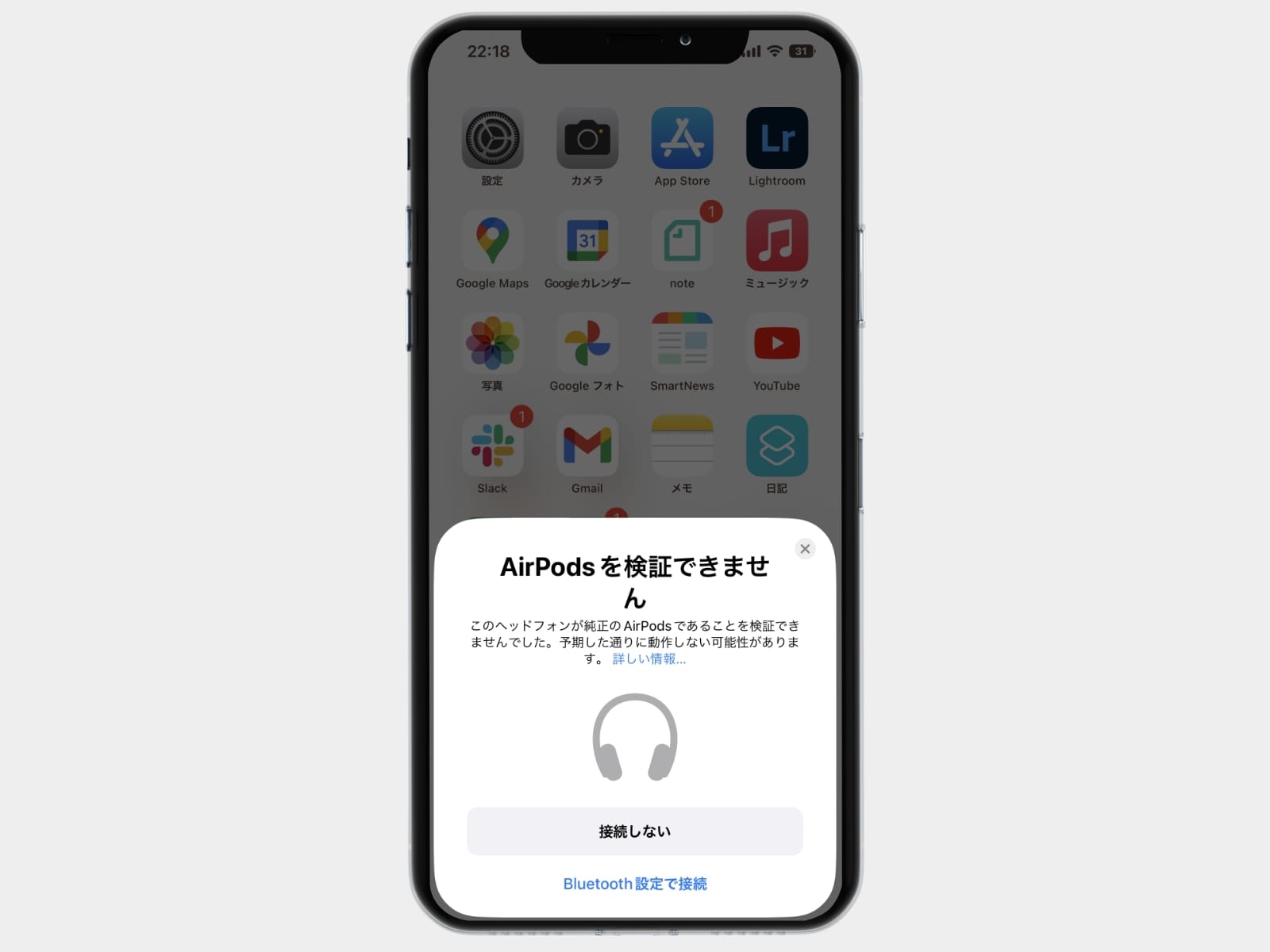
なるほどこれは偽物なのか。しかし iOS16 もリリースされてから日が浅い。もしかしたらApple側が誤認識している可能性もあるのではないか?
そう思ったぼくは、今度は製品のシリアル番号を照合してみた。すると今度は「該当する製品は存在する」とAppleからお墨付きをもらってしまった。
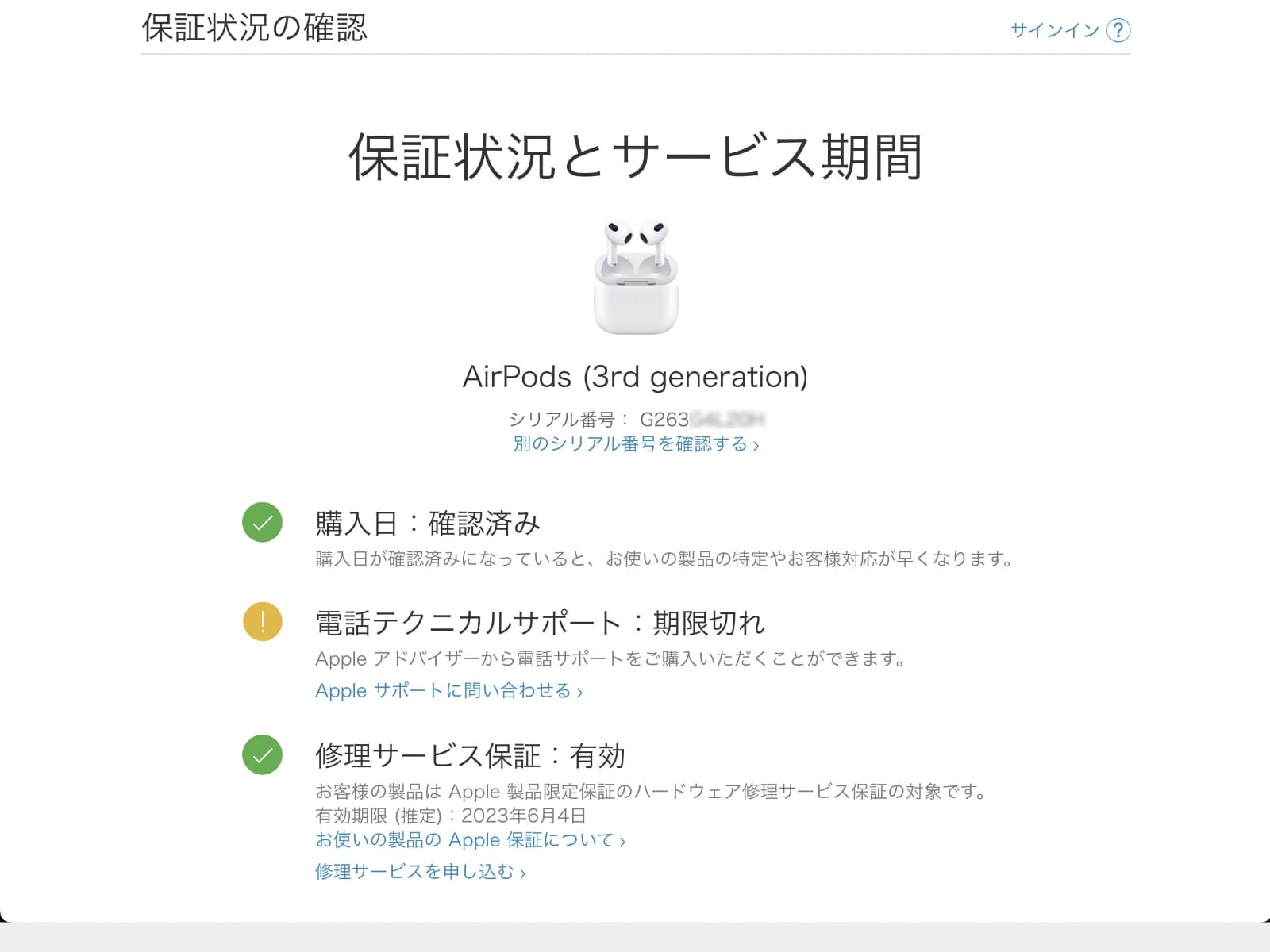
「シリアル番号の照会にパスした」ということであれば、これは本物なのか——。
あれやこれやと可能性を探ってみたが、自分だけではまったく判断がつかず、結局はAppleのサポートセンターに助けてもらうこととした。
その結果わかったのだが、シリアル番号に該当する商品があったとしても、それが本物であるとは限らないようだ。今日は注意喚起の意味を込めて、ぼくが経験した「AirPodsのシリアル番号の謎」についてお話ししよう。
AirPods のシリアル番号を照合する方法
AirPodsの本物 / 偽物を見分けるには、まずはじめに、自身のAirPodsのシリアル番号を調べて、それがAppleに登録されているものと一致するかどうかを照合するのが重要だ。
AirPodsのシリアル番号を調べる方法
AirPodsのシリアル番号が記載されている場所は、おおきく3つある。
1充電ケースのフタの裏側に記載されている。

2AirPodsを接続したiPhoneの設定アプリを開き、「Bluetooth」を選択。リストの中から接続したAirPodsの横にあるiアイコンをタップ。画面下のほうにある「シリアル番号」を参照する。
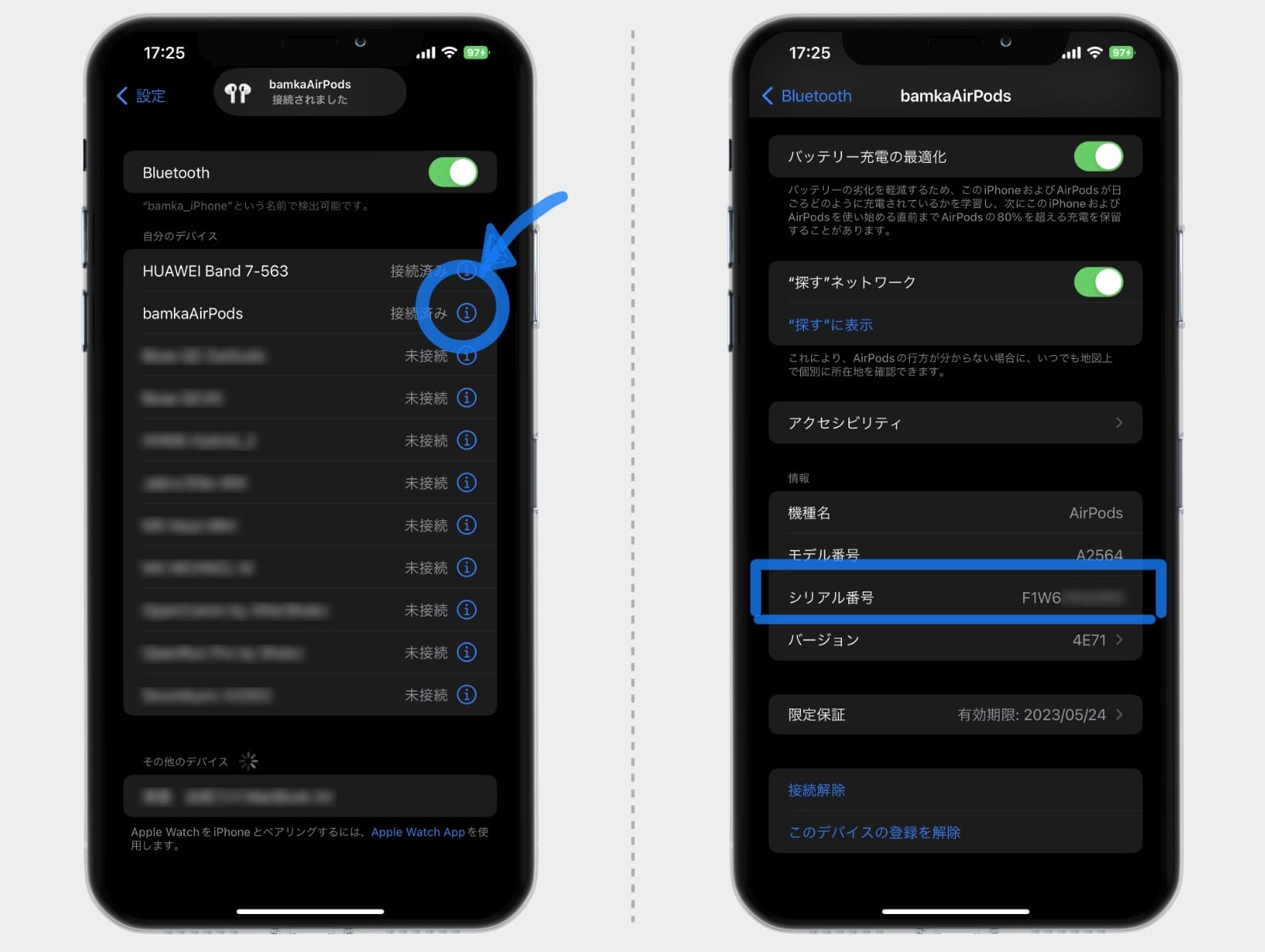
3購入した製品のパッケージにあるバーコードの横に記載されている。
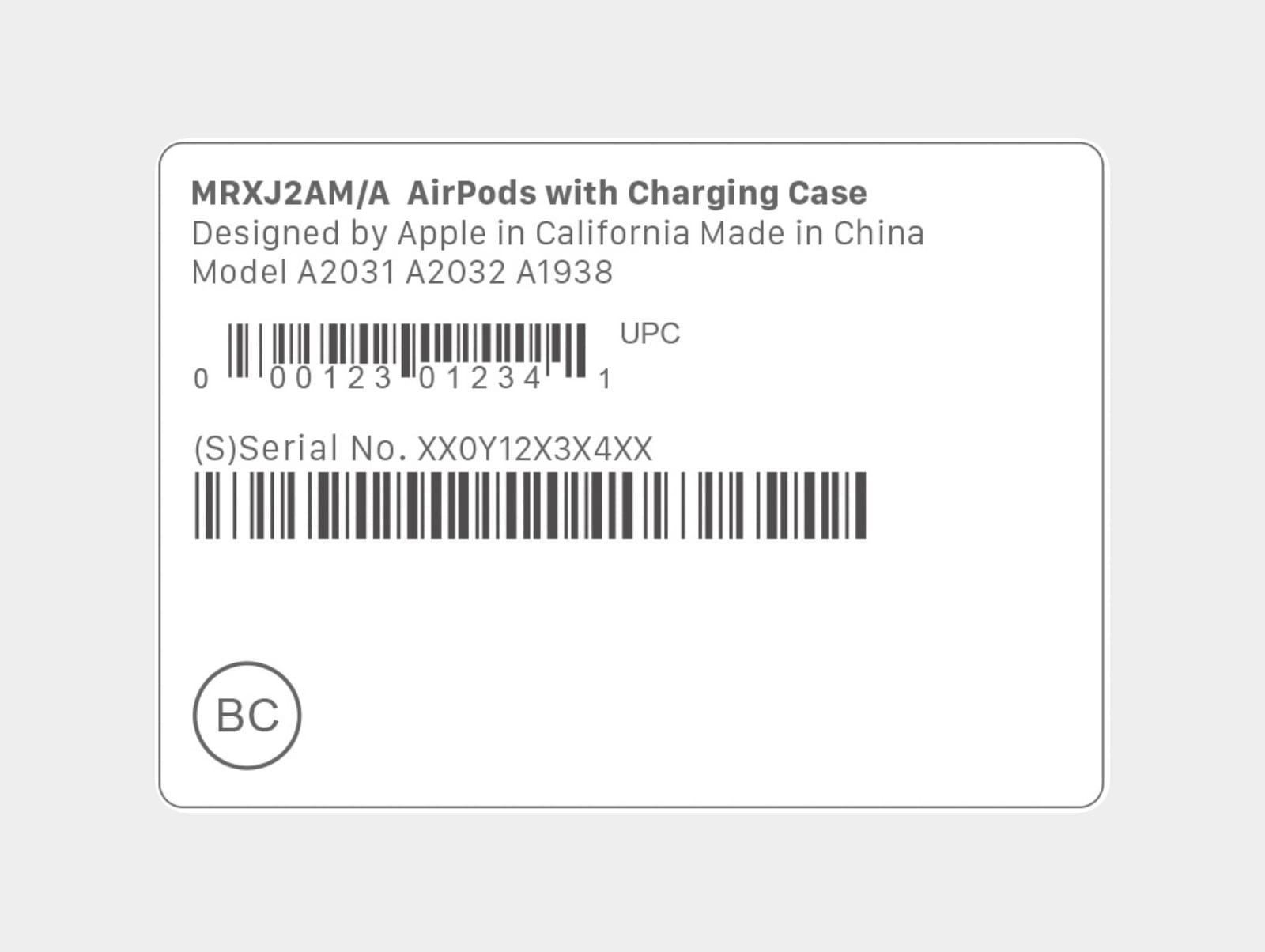
先に重要なポイントをお伝えすると、大切なのは「これら3つのシリアル番号がすべて同じであるかどうか」という点だ。
今回のぼくのケースでは「この3つの場所に記載されているシリアル番号がバラバラだった」というのが問題だった。個々のシリアル番号が本物であったとしても、一致していなければ偽物の可能性が拭いきれない。
なお、上記のシリアル番号はAirPods(第3世代)におけるものだ。Appleの製品によってシリアル番号の記載されている場所が異なるので、以下のリンクから確かめてほしい。
Apple 製品のシリアル番号を確認する - Apple サポート (日本)
iPhone、iPad、iPod、HomePod、Mac、その他の Apple 製品のシリアル番号の調べ方をご説明します。
シリアル番号が本物であるかどうか調べる方法
上記で調べたシリアル番号を、以下のリンク先で入力・照会することで、その製品が本物かどうかを調べることができる。
製品の保証状況とサービス期間を確認する - Apple サポート
Apple 製品限定保証の保証状況を確認できます。シリアル番号を入力すれば、無償電話サポートの対象になるかどうかや、追加保証を購入できるかどうかを確認できます。
ページを開いたら、調べたシリアル番号を入力。その下のコードには、見えている英数字を入力して、最後に「続ける」を選択する。
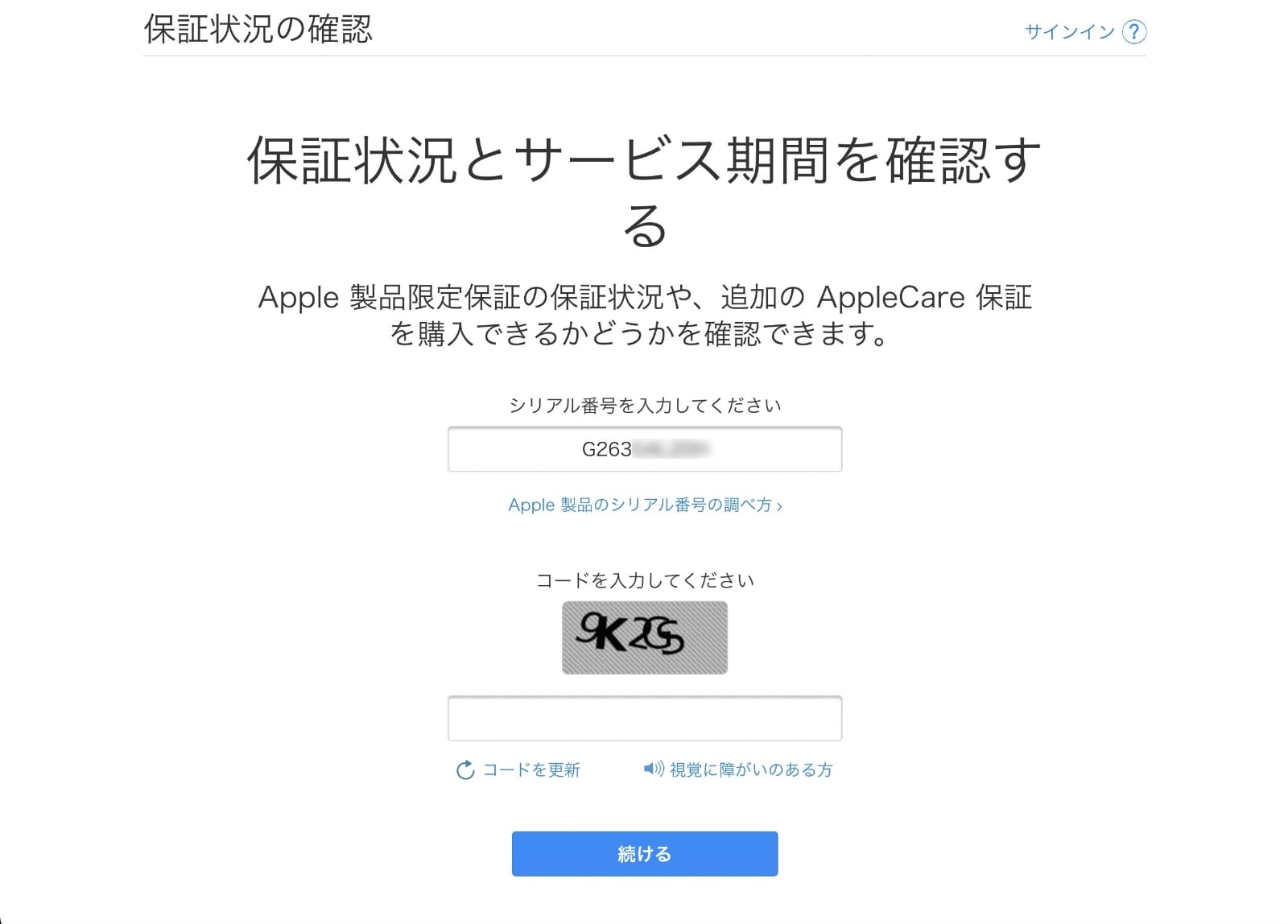
シリアル番号が本物であれば、その製品のビジュアルと型番が表示される。
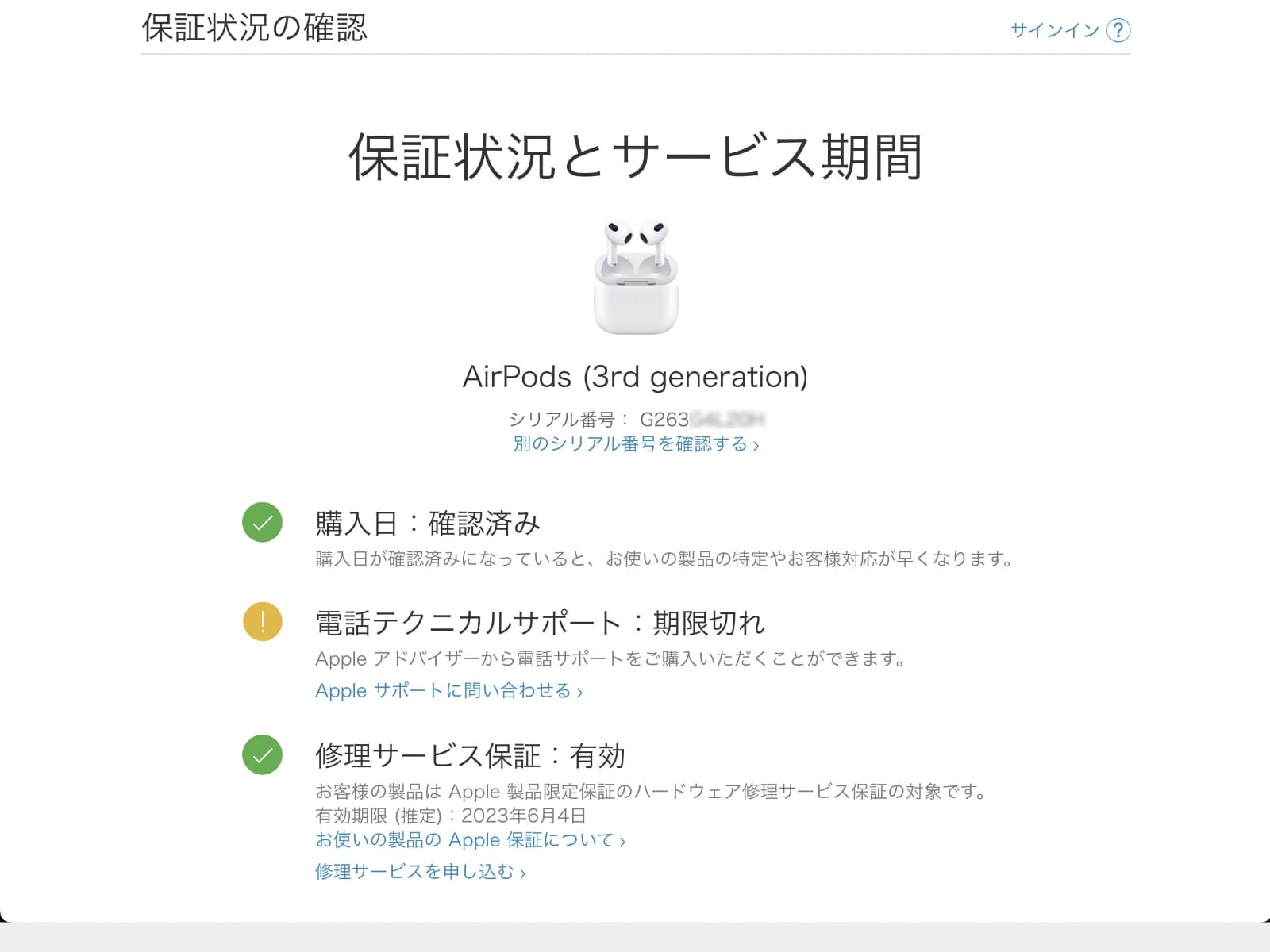
もし偽物であれば「このシリアル番号の保証状況を確認できません」とエラーが表示される。
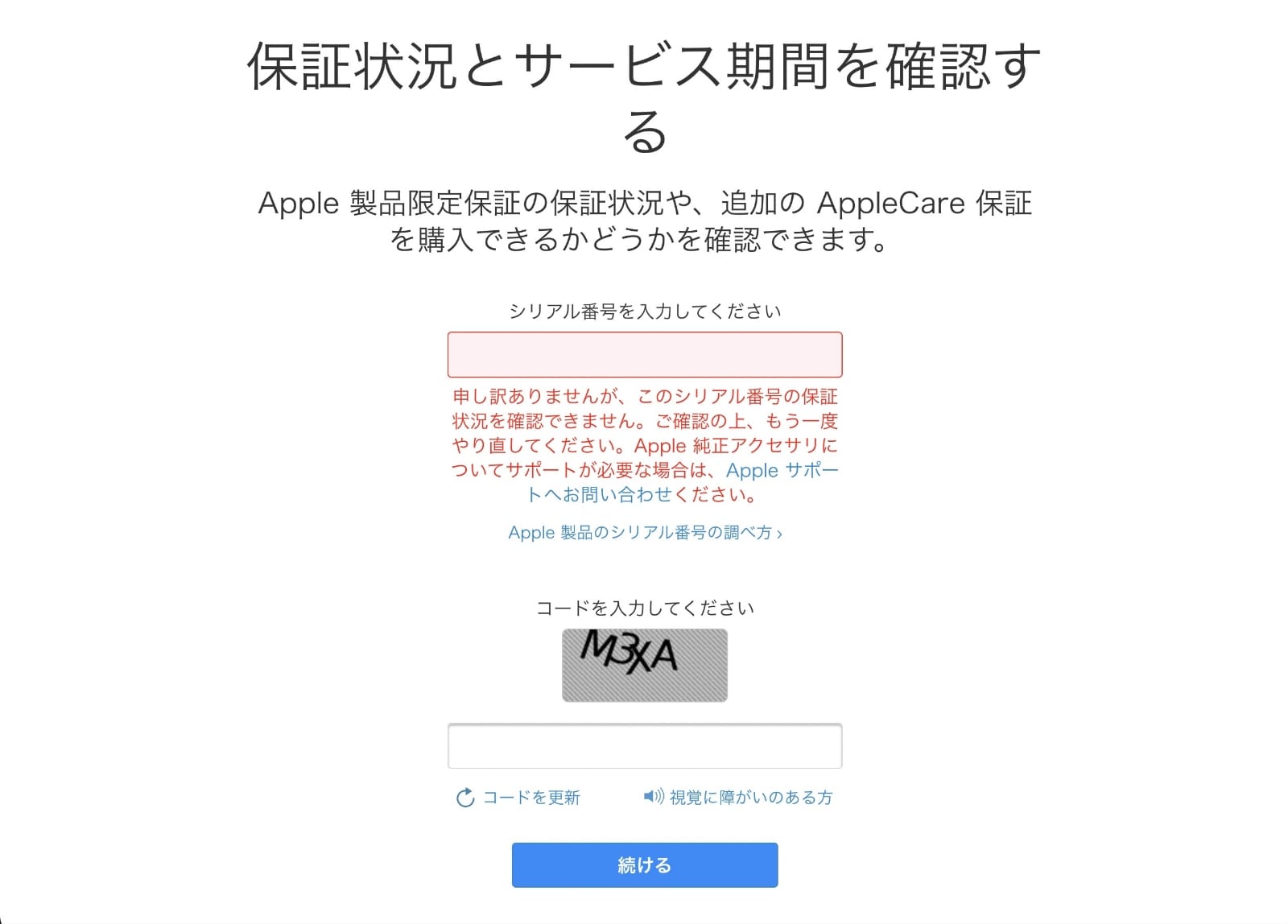
重要なのは製品に関わるシリアル番号がすべて一致するかどうか
さて、ここで問題がある。
実は、シリアル番号の照会をパスしただけでは、それが本物であると言い切れないのだ。
ぼくの事例をお話ししよう。
ぼくはまず、AirPodsを接続したiPhoneから、Bluetoothの設定項目経由で、シリアル番号を調べた。その結果、これはAirPods(第3世代)であると確認ができた。
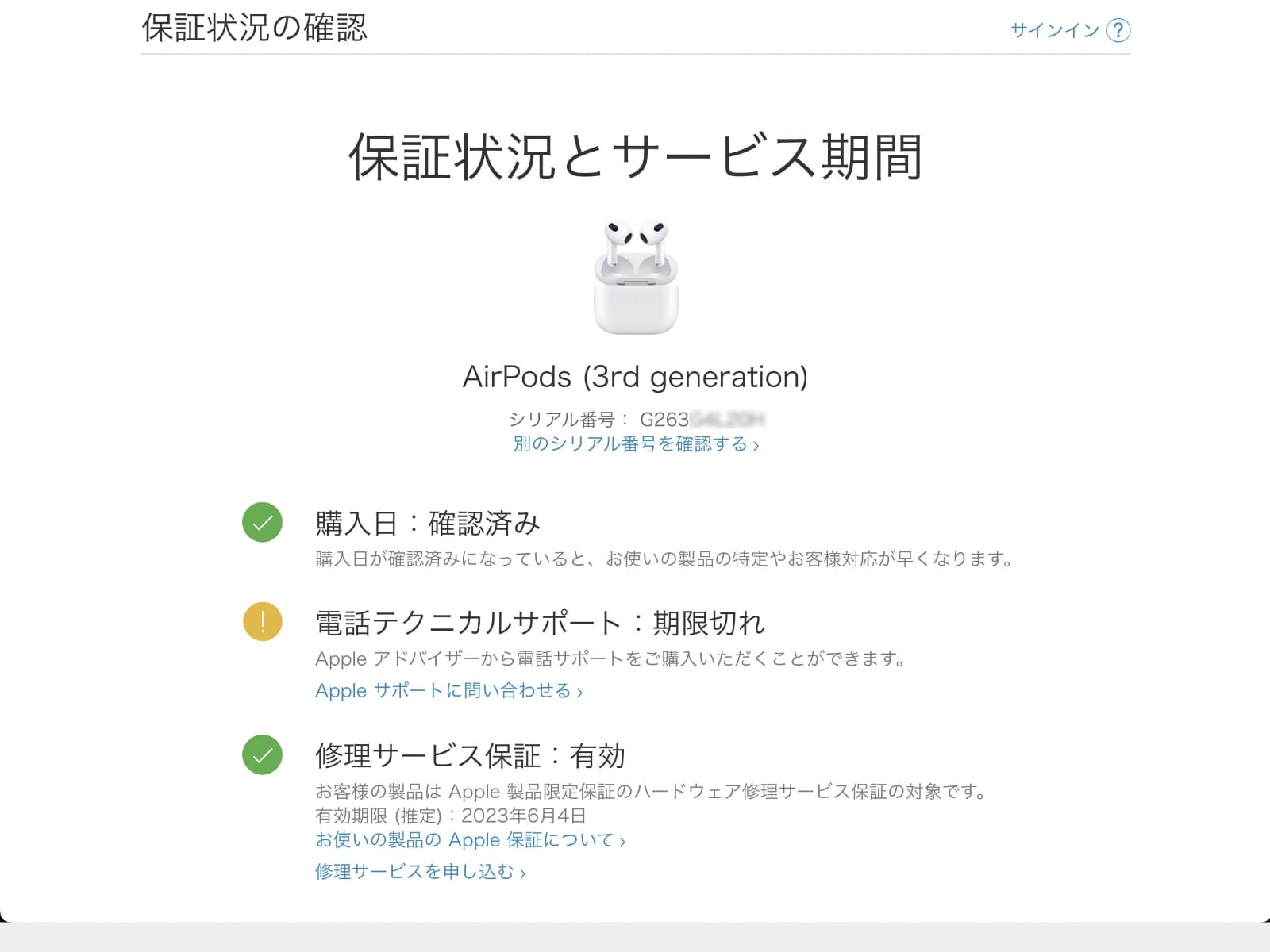
そして次に、充電ケースに記載されているシリアル番号を入力してみた。するとこれも、認証をパスしたのだ。
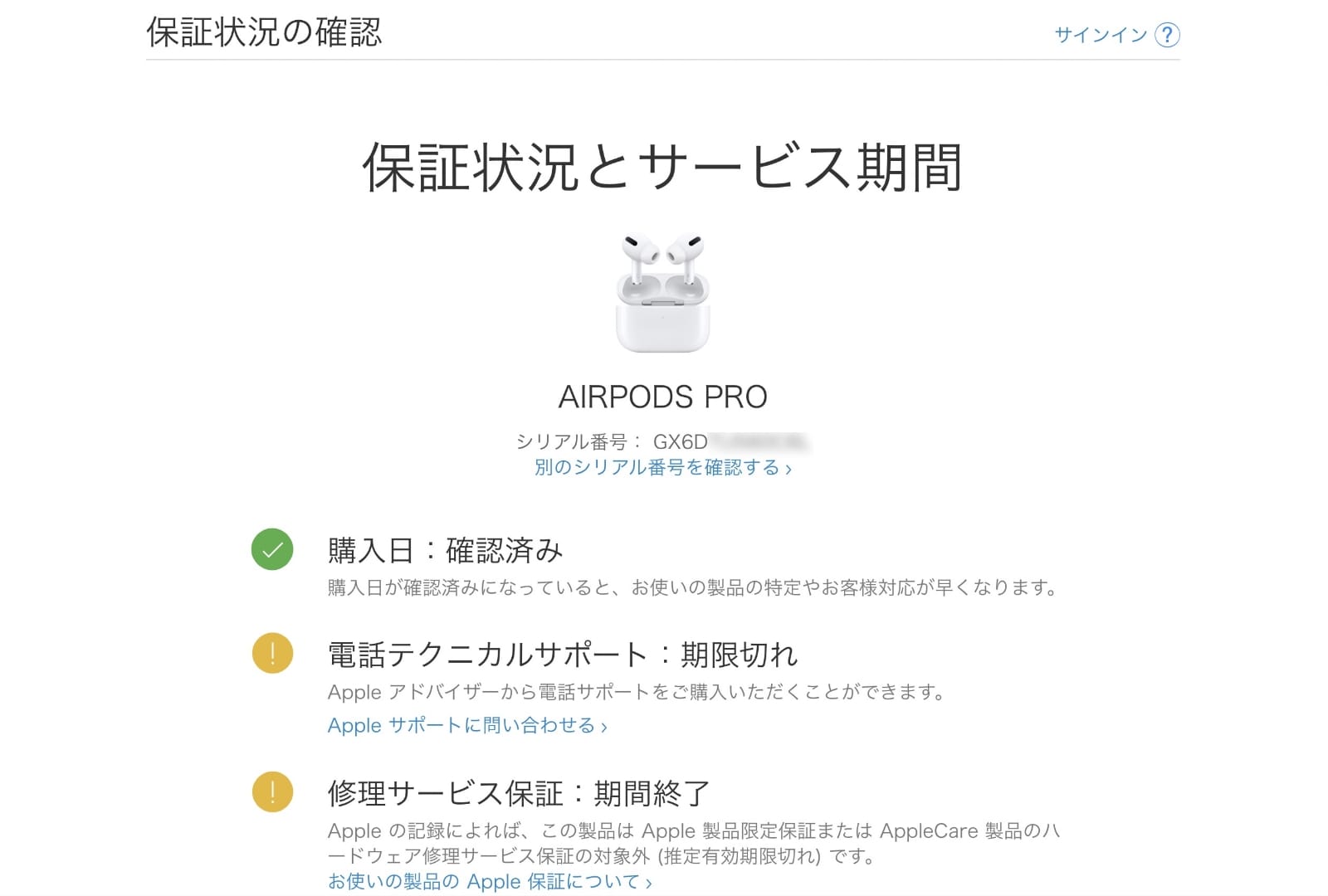
「なるほど、これならやっぱり iOS 16 の不具合なのかな——」と思ったのだが、照会した結果をよくよく見てみたら、おかしい事実に気がついた。
充電ケースのシリアル番号は、なんとAirPods Proのものだというのだ。
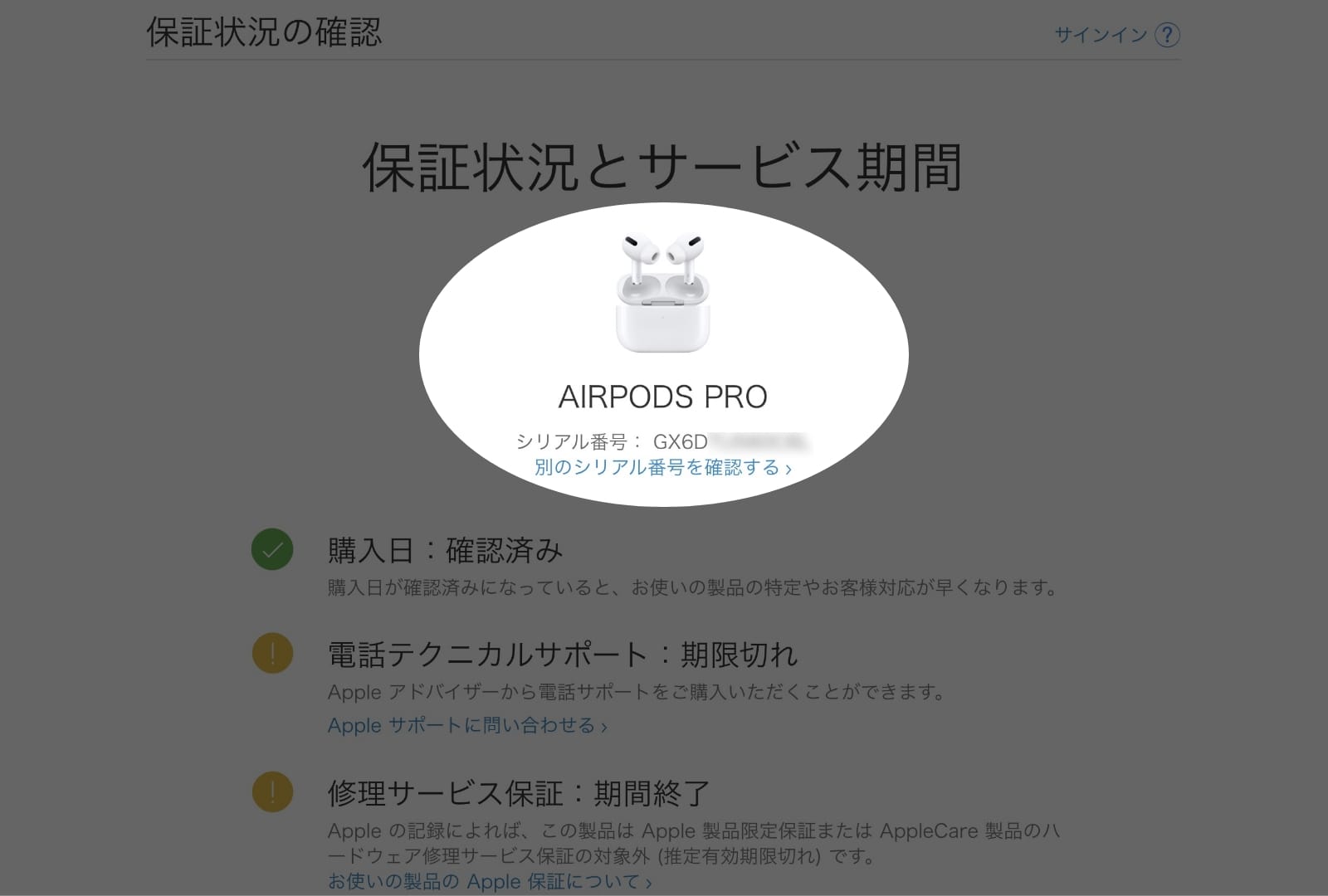
このチグハグでおかしな事実に気がついて、さっそくAppleのサポートに連絡。何度かメッセージによるやり取りをした結果「偽物である可能性が高い」とのコメントをもらった。
そこから、購入したフリマサービスのサポートに連絡し、偽物を購入させられたことを報告。指定の鑑定会社に製品を郵送して、プロによる鑑定をしてもらった結果、結局は偽物であると判明したのだった。
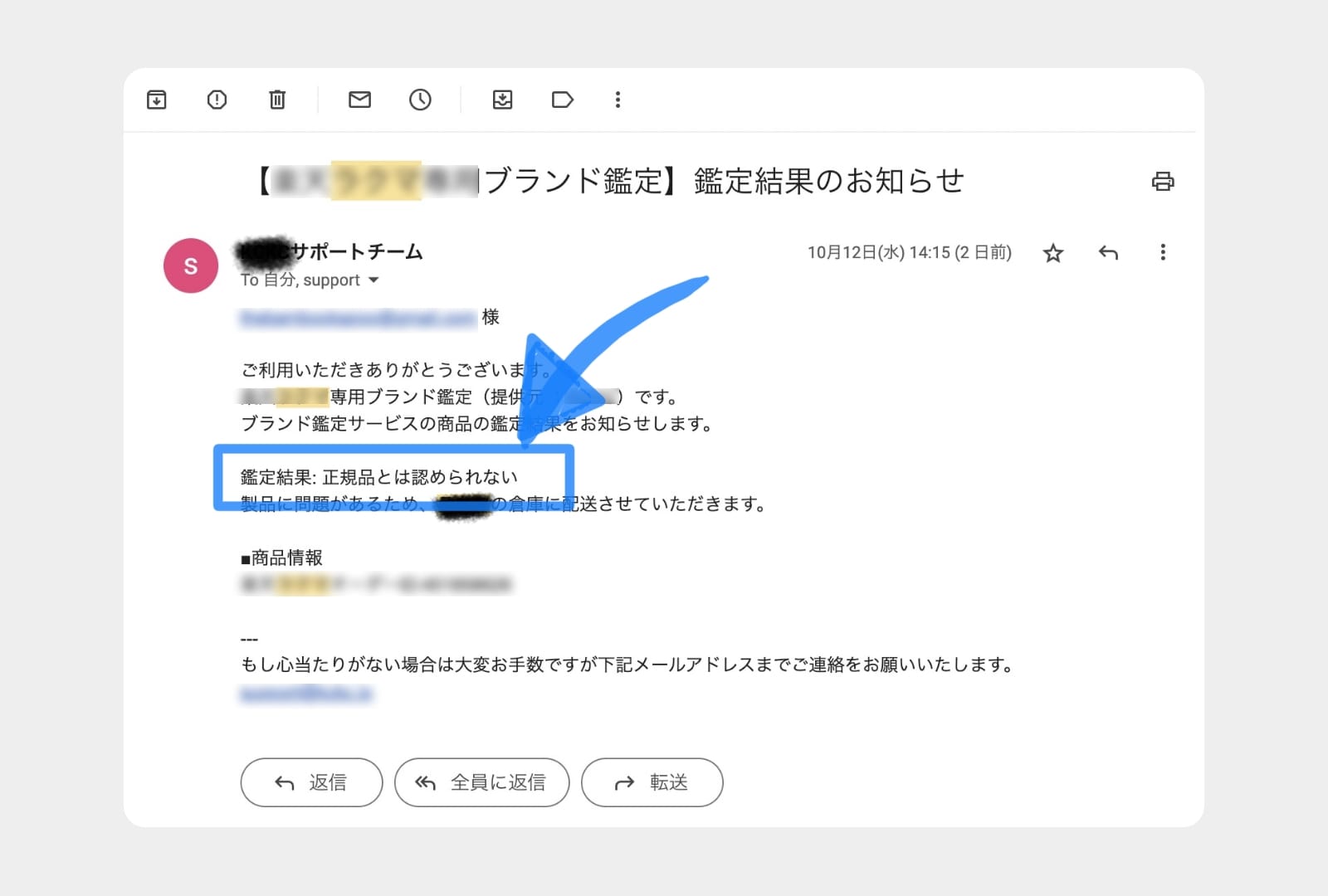
まとめと教訓
「Appleの製品が本物かどうかは、シリアル番号を確認すればいい」という事実は、そこそこ周知されていることだと思う。
しかし今回の件で、「シリアル番号の照会がパスした」=「本物である」ということが、必ずしも証明になるものではないと知った。
みんなも気をつけてほしい。
まず重要なのは、iOS 16にアップデートすることだ。今回の事態について「おかしい」と気づけたのは、iOS 16の新機能である「AirPodsの検証機能」のおかげだ。
あとは "なにかおかしい" と感じたら、自分で調べて解決しようとしても限界がある。なので、素直にAppleのサポートに連絡をいれてみるのがおすすめだ。
その結果、もしかしたらApple Storeのジーニアスバーに製品を持参して調査してもらうことになるかもしれない。
しかしまず最初にAppleのサポートとコミュニケーションが取れると、気持ち的に安心できる。
以下のリンクから、製品ごとのFAQを確認できる。質問に答えていった先に「メッセージで問い合わせる」という項目があるので、これをタップする。
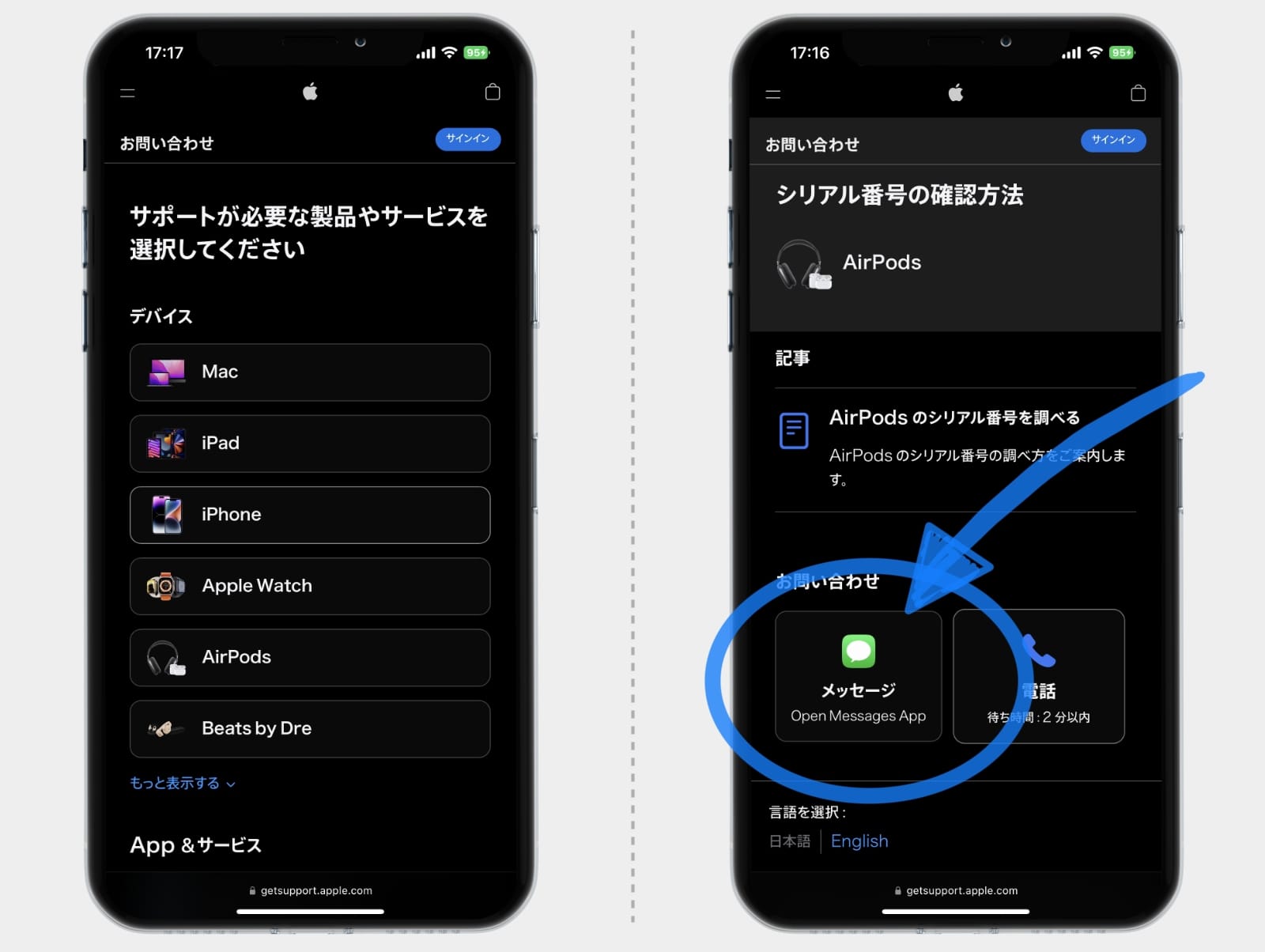
するとAppleのサポートとメッセージアプリを使ったチャットコミュニケーションが取れる。ぜひ活用しよう。


